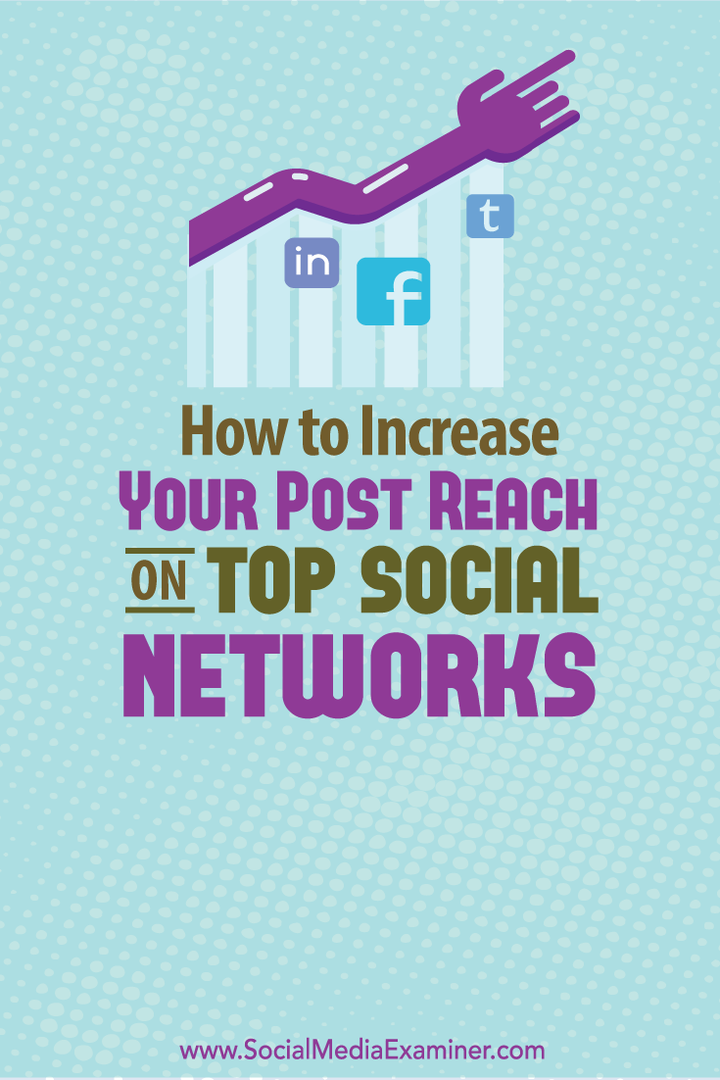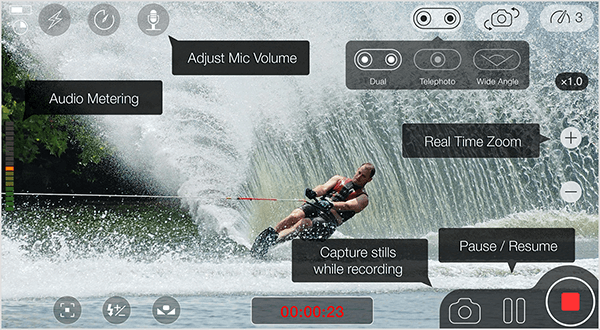Kako spremeniti občutljivost miške v sistemu Windows
Microsoft Windows 10 Windows 11 Junak / / March 16, 2022

Zadnja posodobitev dne

Ali morate prilagoditi, kako hitro se kazalec miške premika po zaslonu v računalniku z operacijskim sistemom Windows? S tem vodnikom boste morali prilagoditi občutljivost miške.
Občutljivost miške je hitrost in odzivnost vaše miške ali sledilne ploščice. Ko premaknete kazalec miške, kako hitro se premakne in ali je primeren?
Morda boste želeli povečati občutljivost miške, če morate narediti manjše in natančnejše prilagoditve kazalca. Če na primer igrate igre, boste morda želeli hiter kazalec miške za hitro spreminjanje ciljev. Podobno, če je miška prepočasna, lahko prilagodite občutljivost, da izboljšate situacijo.
Če imate težave s počasno (ali hitro) miško, lahko spremenite občutljivost miške v računalniku z operacijskim sistemom Windows s spodnjimi koraki.
Kako spremeniti občutljivost miške v sistemu Windows 11 prek nastavitev
Če želite prilagoditi občutljivost miške v računalniku z operacijskim sistemom Windows 11, uporabite naslednje korake:
- Odprite meni Start in izberite Nastavitve možnost.

- Ko se odpre Nastavitve, izberite Bluetooth in naprave s seznama na levi.
- Na desni se pomaknite in izberite miška.
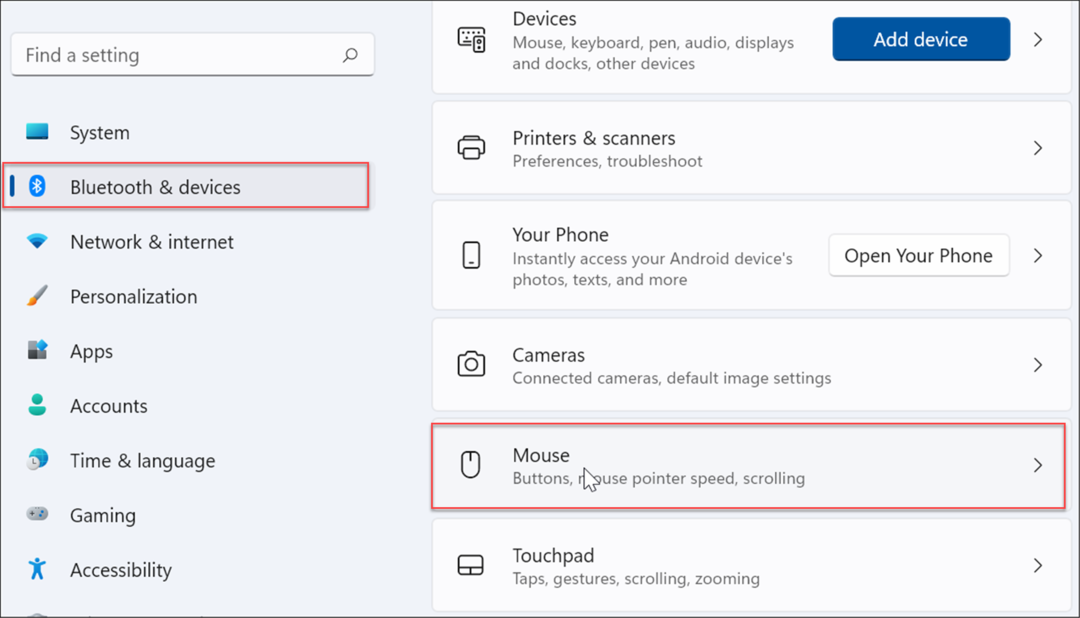
- Uporabite drsnik za prilagoditev Hitrost kazalca miške na raven, ki vam najbolj ustreza.
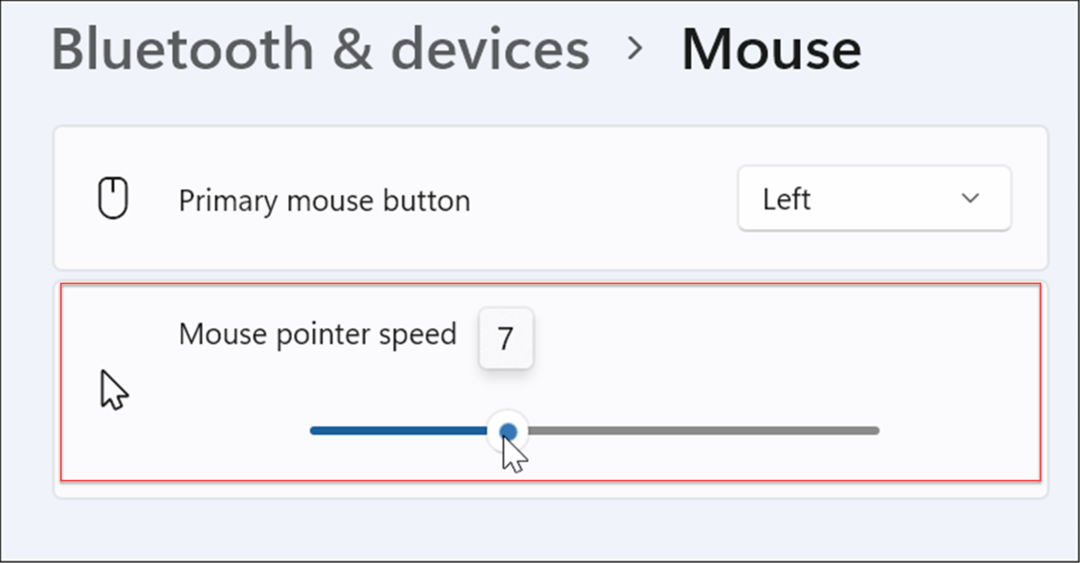
Kako prilagoditi občutljivost miške v sistemu Windows 10 prek nastavitev
Če uporabljate Windows 10, lahko prilagodite tudi občutljivost miške z aplikacijo Nastavitve, vendar bodo koraki drugačni.
Spremenite občutljivost miške v sistemu Windows 10 z naslednjimi koraki:
- Uporabi bližnjico na tipkovniciTipka Windows + I zagnati Nastavitve.
- Ko se odpre Nastavitve, poiščite miška za enostaven dostop in kliknite prvi rezultat.
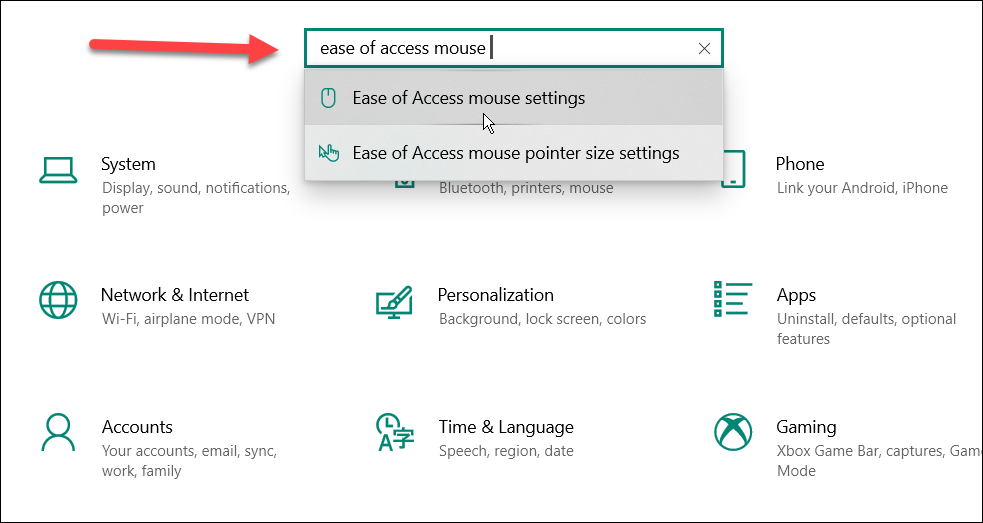
- Prilagodite drsnike za Hitrost kazalca in Pospešek kazalca dokler hitrost kazalca miške ni primerna.
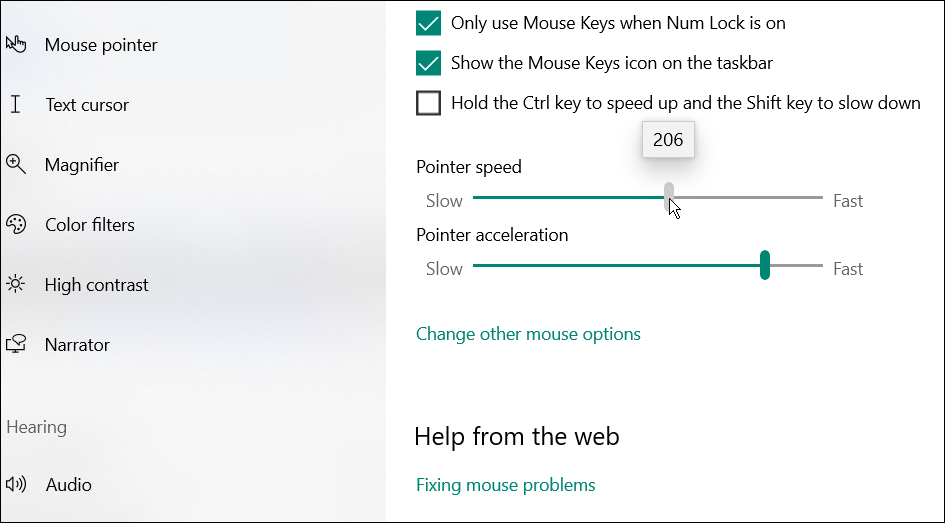
Spremenite občutljivost miške prek nadzorne plošče
Drug način za prilagoditev občutljivosti miške v sistemu Windows 10 ali 11 je uporaba starejše nadzorne plošče.
Če želite prilagoditi občutljivost miške prek nadzorne plošče, naredite naslednje:
- Odprite meni Start.
- V Start vnesite kpl in izberite Nadzorna plošča aplikacijo v Najboljše ujemanje oddelek.
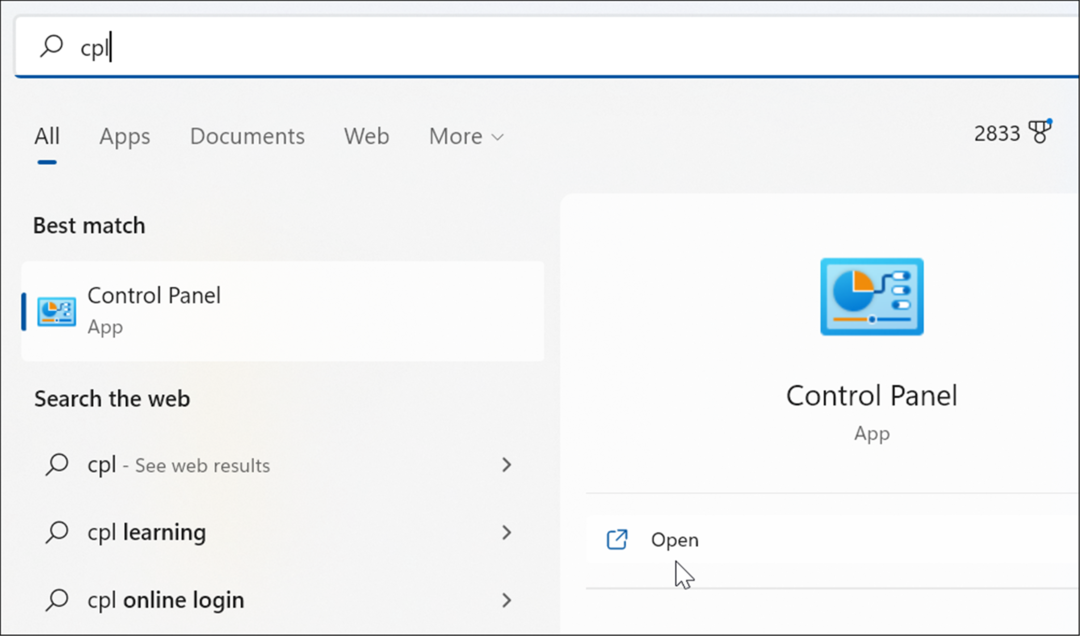
- Kdaj Nadzorna plošča odpre, vtipkajte miško v iskalnem polju.
- Izberite Spremenite prikaz ali hitrost kazalca miške možnost s seznama.
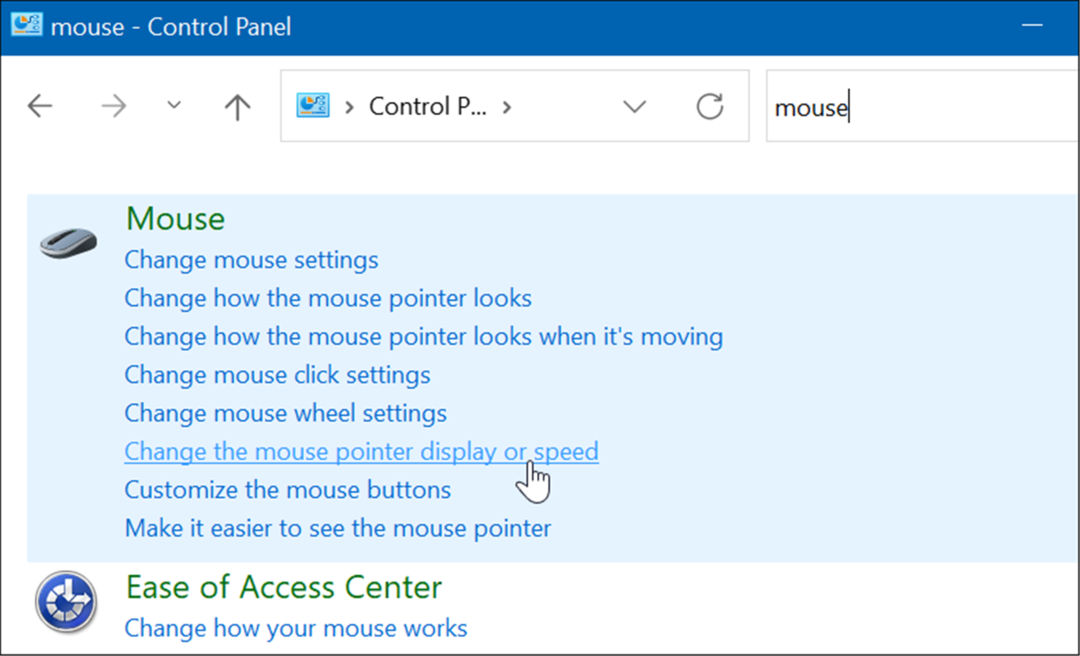
- The Lastnosti miške odpre se okno – izberite Možnosti kazalca zavihek.
- Prilagodite Izberite hitrost kazalca drsnik v Gibanje razdelek po vaših željah in preverite Izboljšajte natančnost kazalca možnost.
- Kliknite Prijavite se in v redu da uporabite nastavitev.
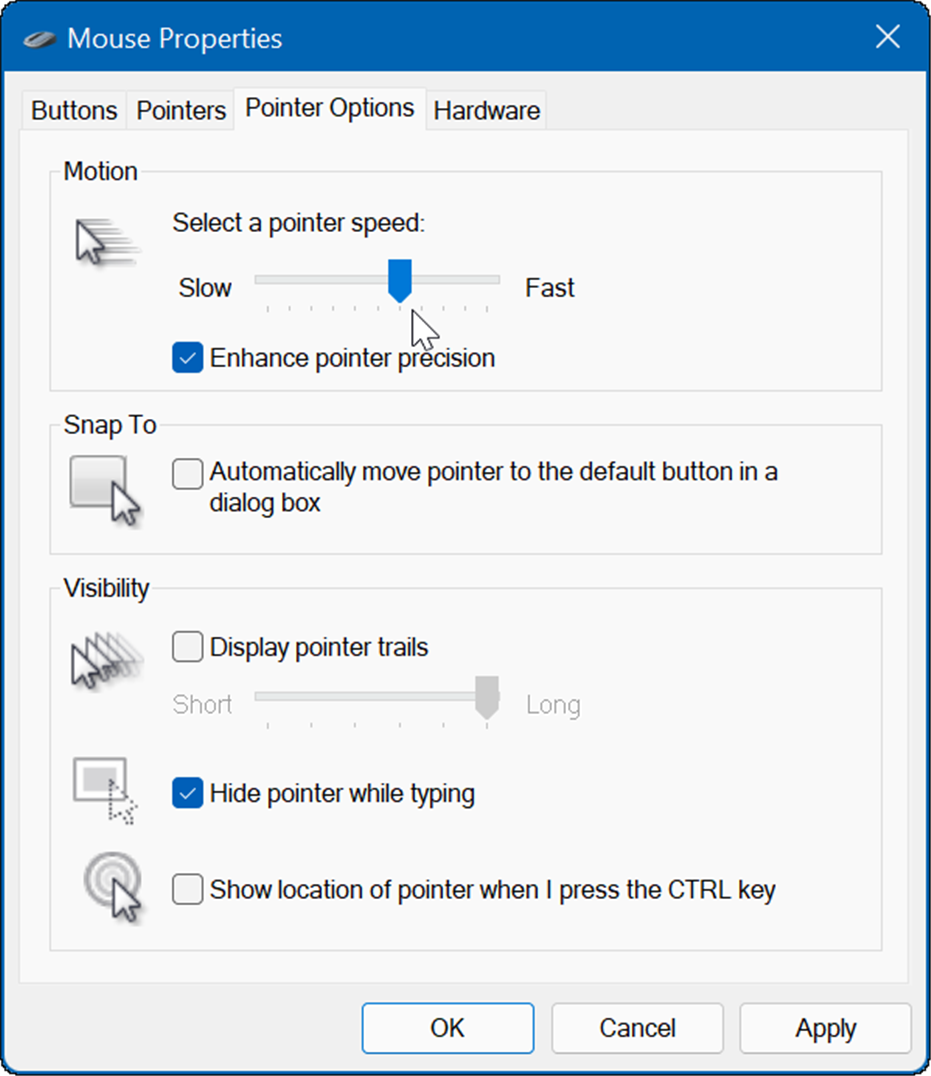
Uporaba igralnih in drugih vrhunskih miši
Čeprav lahko z zgornjimi možnostmi prilagodite odzivnost miške višjega razreda ali igralne miške, bodo te miške priložene tudi lastni programski opremi za prilagajanje. Na primer, igralne miške podjetja Razer ali profesionalne miške Logitech imajo lastno programsko opremo za prilagajanje.
Morda imate vrhunsko miško, kot je Razer Pro za oblikovanje ali Logitech G502 za igranje iger. Če je tako, preverite spletno mesto proizvajalca za posodobljeno programsko opremo. Če boste uporabljali igralno miško z lastno programsko opremo, pustite privzete nastavitve miške Windows. Boljšo izkušnjo boste dobili z uporabo programske opreme miške, ki je bila razvita posebej zanjo.
Tukaj si oglejte nekaj vrhunskih profesionalnih in igralnih mišk, ki vas bodo morda zanimale:

Ergonomska oblika: celodnevno udobje pri delu; 5G napredni optični senzor: vrhunska natančnost

1-letna omejena garancija na strojno opremo

Pro X SUPERLIGHT, ki ga poganja LIGHTSPEED, je naša najhitrejša in najbolj zanesljiva miška PRO doslej.

Cena na Amazon.com posodobljena 16.03.2022 – Za nakupe z našimi povezavami lahko zaslužimo provizijo: več informacij
Prilagodite občutljivost miške v sistemu Windows
Z uporabo zgornjih korakov lahko prilagodite občutljivost miške v sistemu Windows, da bolje ustreza vašim potrebam. Čeprav so privzete nastavitve občutljivosti na splošno dobre za večino uporabnikov, lahko svoje nastavitve kadar koli prilagodite.
Seveda obstajajo tudi druge nastavitve, ki jih lahko uporabite za boljšo izkušnjo v sistemu Windows. Na primer, morda želite izklopite pospeševanje miške v sistemu Windows 10 oz onemogočite sledilno ploščico prenosnika, ko je povezana miška. Če imate staro Apple Mighty Mouse ali Magic Mouse, lahko ga seznanite z operacijskim sistemom Windows.
Tudi, ko gre za prilagajanje nastavitev miške v sistemu Windows, lahko povečati velikost in barvo kazalca.
Kako najti ključ izdelka za Windows 11
Če morate prenesti ključ izdelka za Windows 11 ali ga potrebujete samo za čisto namestitev operacijskega sistema,...
Kako počistiti predpomnilnik, piškotke in zgodovino brskanja v brskalniku Google Chrome
Chrome odlično shranjuje vašo zgodovino brskanja, predpomnilnik in piškotke, da optimizira delovanje brskalnika v spletu. Njeno je, kako ...
Ujemanje cen v trgovini: kako priti do spletnih cen med nakupovanjem v trgovini
Nakup v trgovini ne pomeni, da morate plačati višje cene. Zahvaljujoč garanciji za ujemanje cen lahko dobite spletne popuste med nakupovanjem v...
Kako podariti naročnino Disney Plus z digitalno darilno kartico
Če ste uživali v Disney Plusu in ga želite deliti z drugimi, tukaj je opisano, kako kupiti naročnino Disney+ Gift za ...